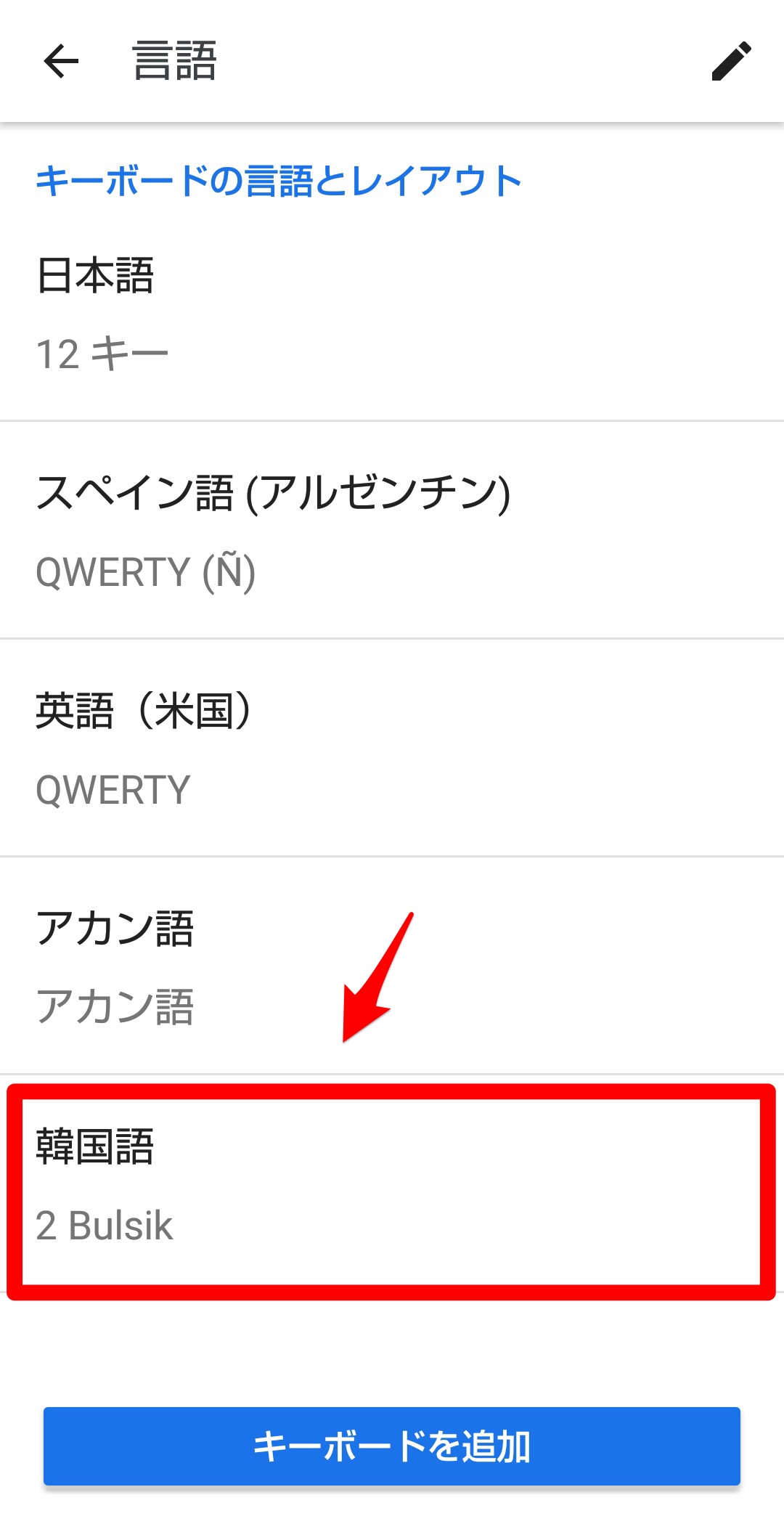【Android】キーボードを韓国語に設定するには?入力方法も解説
韓国文化に興味を持つ日本人も増え、韓国人の友だちを作ってLINEで交流している人もたくさんいます。
ただ問題なのは、韓国語のキーボードを使えなければハングルでテキストが入力できないことです。
そこで今回は、Androidスマホでキーボードを韓国語に設定する方法を紹介します。
Contents[OPEN]
【Android】キーボードを韓国語に設定する方法
日本ではどれほどの人が韓国語を学んでいるのでしょうか。
2019年5月に実施されたアンケート調査によると、韓国語を勉強している回答者2,000人の内94.3%が女性で、男性はわずか5.7%でした。
驚かされるのは学習年数と学習方法です。学習年数で最も多かったのは「5年~10年」で29.3%、韓国語レベルも日常の会話に問題はない初級レベルと答えた人が最も多く42.9%でした。
勉強の方法で最も多かったのは独学で60.7%という結果でした。
このアンケート調査で明らかなのは、韓国語人気は女性を中心に今でも高く、多くの人は自分なりの学習方法で韓国語を勉強しているということです。
多くの人はペンフレンドを見つけて韓国語を勉強していますが、そのためにはスマホで韓国語のキーボードが使えなければなりません。
どのように設定するのでしょうか。
スマホに韓国語キーボードが入っているか確認する
韓国語のキーボードが標準機能で選択できるかどうかは、Androidスマホのメーカーによって異なります。
韓国が誇るスマホメーカーであるサムスン電子が製造と販売を手がけるGalaxy端末は、標準機能で韓国語のキーボードへの設定が行えます。
でも、日本や他の国のメーカーが販売するスマホに関しては、確認してみなければ分かりません。日本のSHARPが販売しているAQUOSを例にして、キーボードの対応言語に韓国語が含まれているかどうかの確認方法を説明します。ホーム画面にある「設定」アプリを開きましょう。
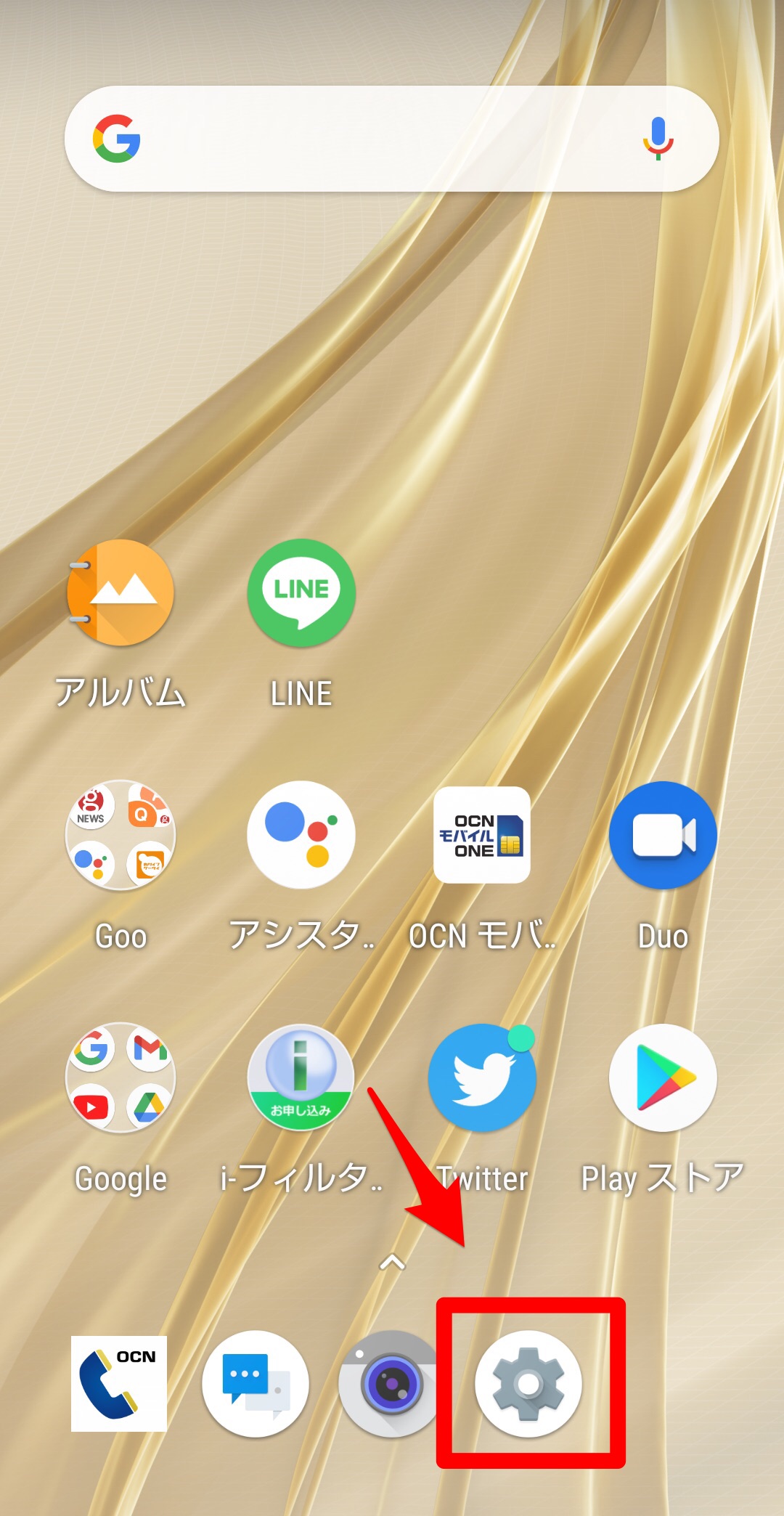
言語とキーボードの設定が行える「システム」を選択します。
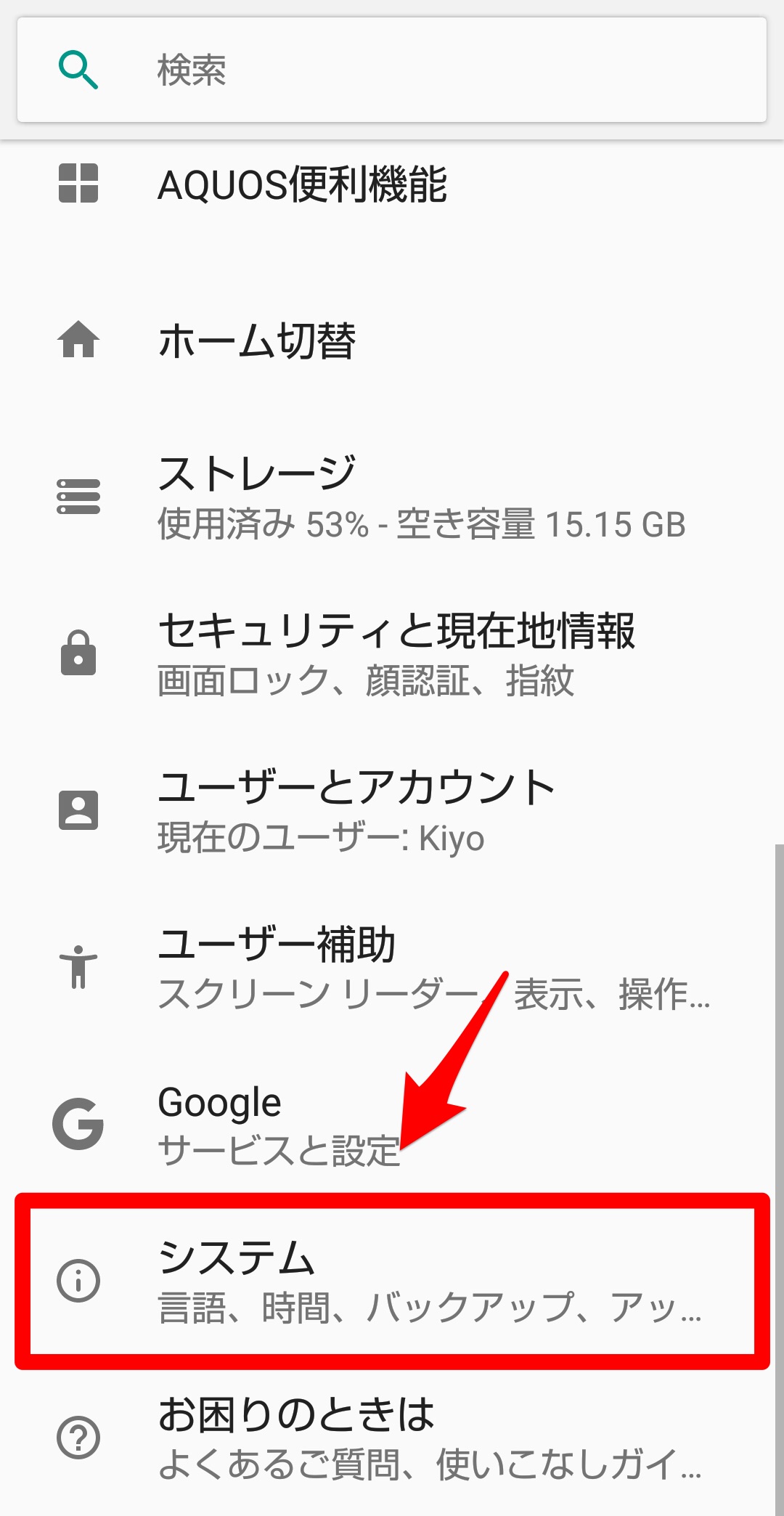
「言語と入力」を選択します。
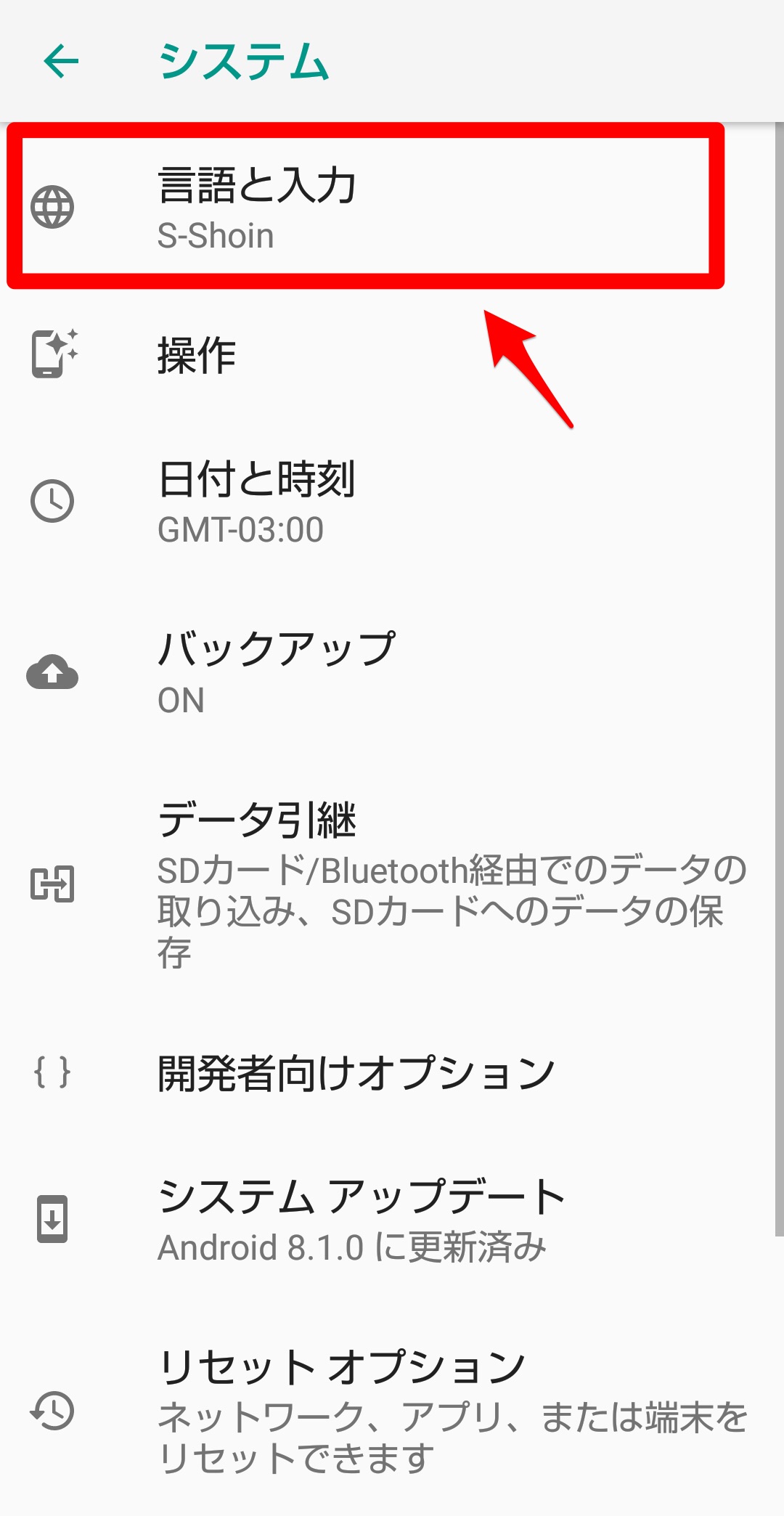
「仮想キーボード」を選択します。
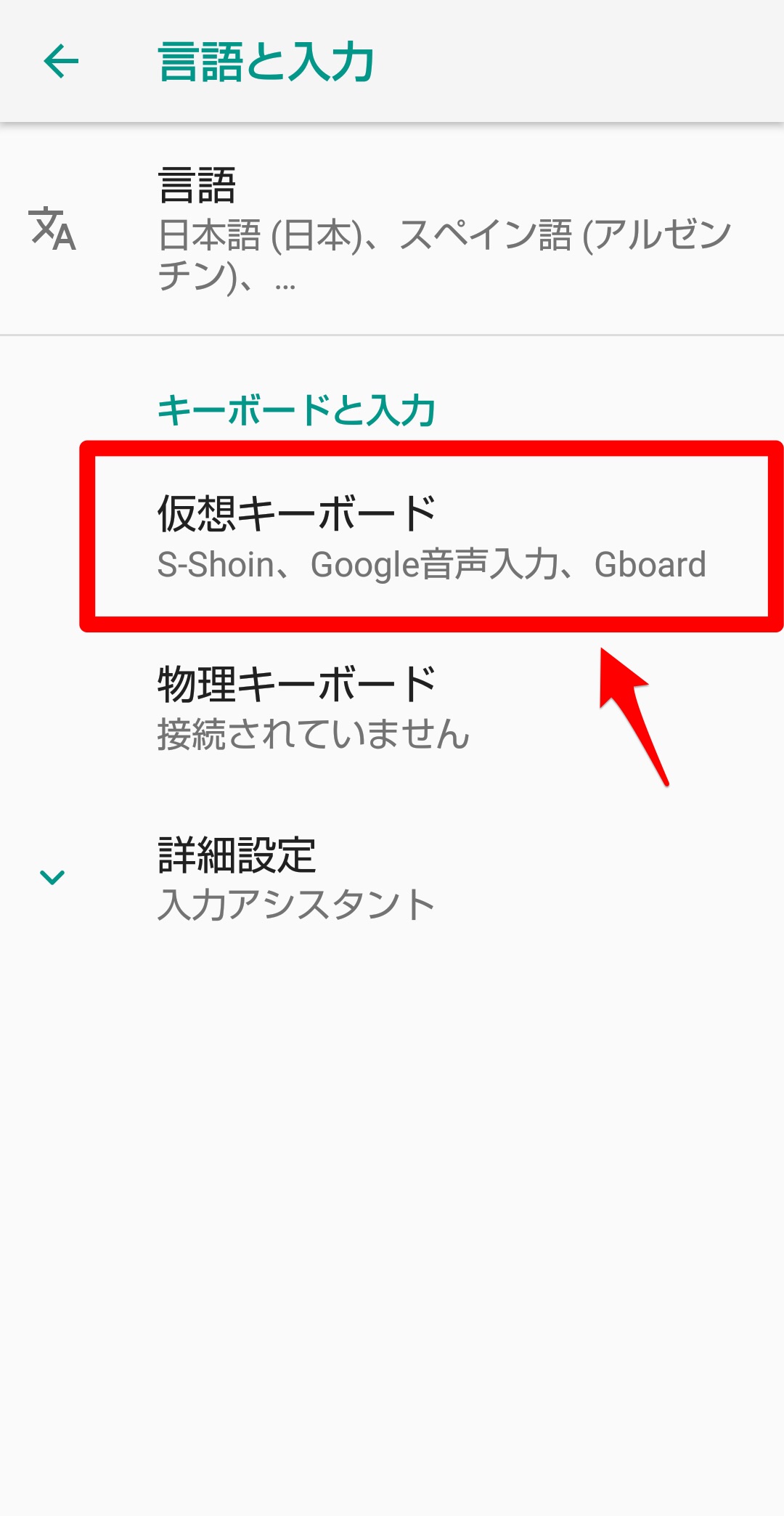
「キーボードを管理」をタップします。

「キーボードを管理」画面に韓国語が含まれていなければ、スマホの標準機能で韓国語のキーボードへの設定は行えません。
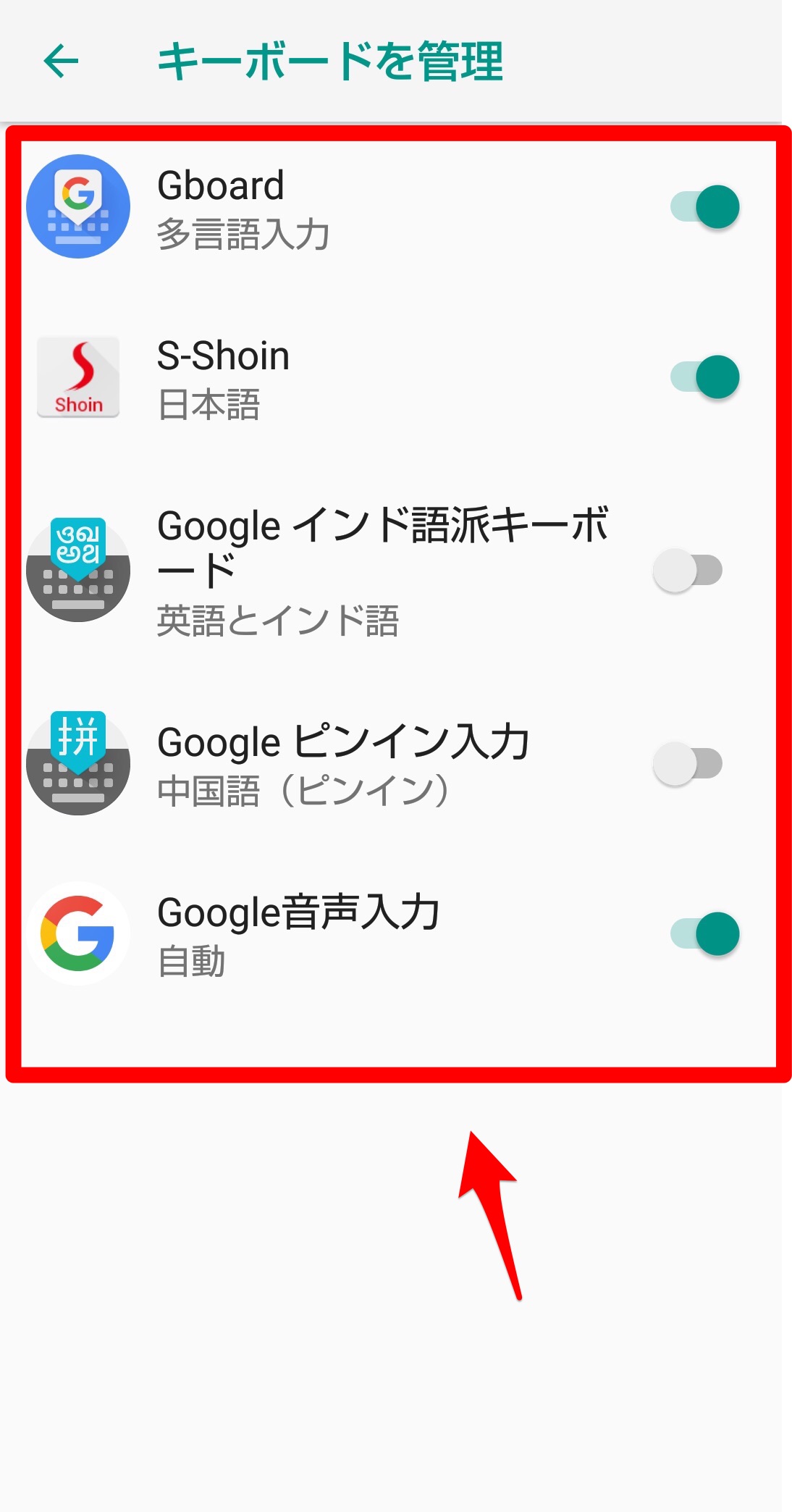
スマホに韓国語が入っている場合
韓国語のキーボードがプリインストールされているAndroidスマホの場合、どのようにキーボードを韓国語に設定するのかをGalaxyを使って説明します。
アプリの一覧から「設定」を選びタップします。
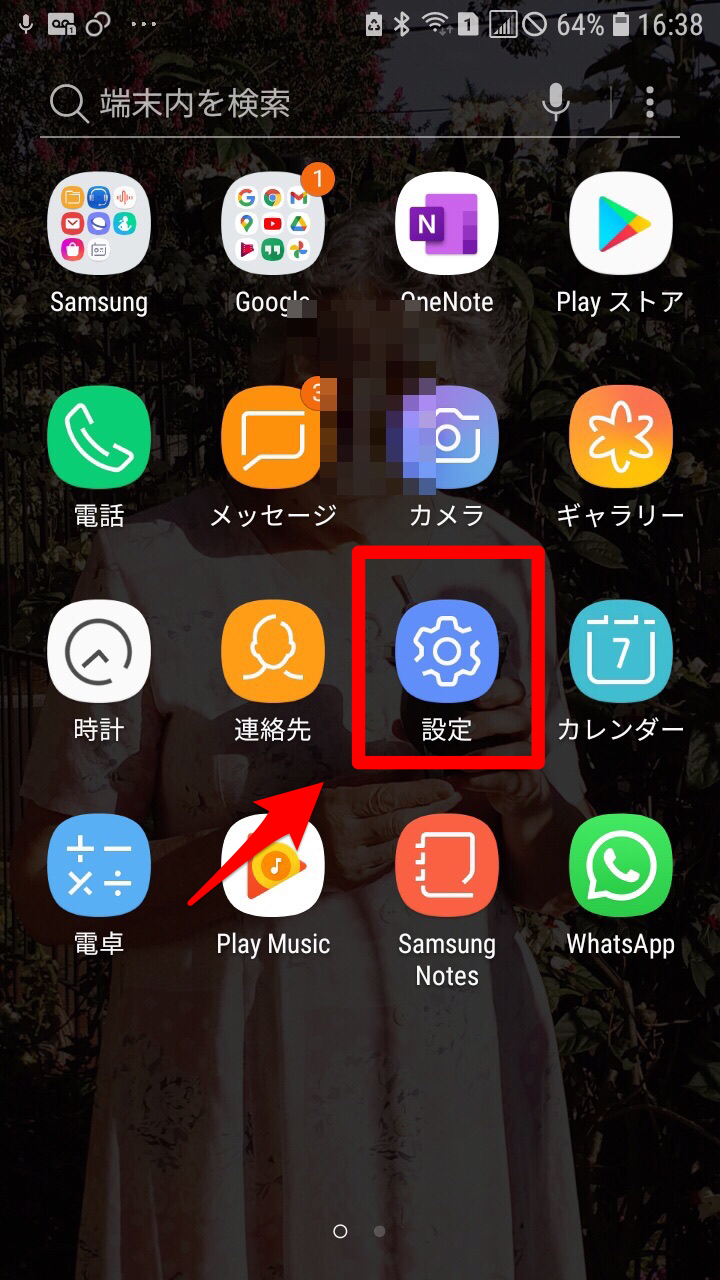
「一般管理」を選択します。
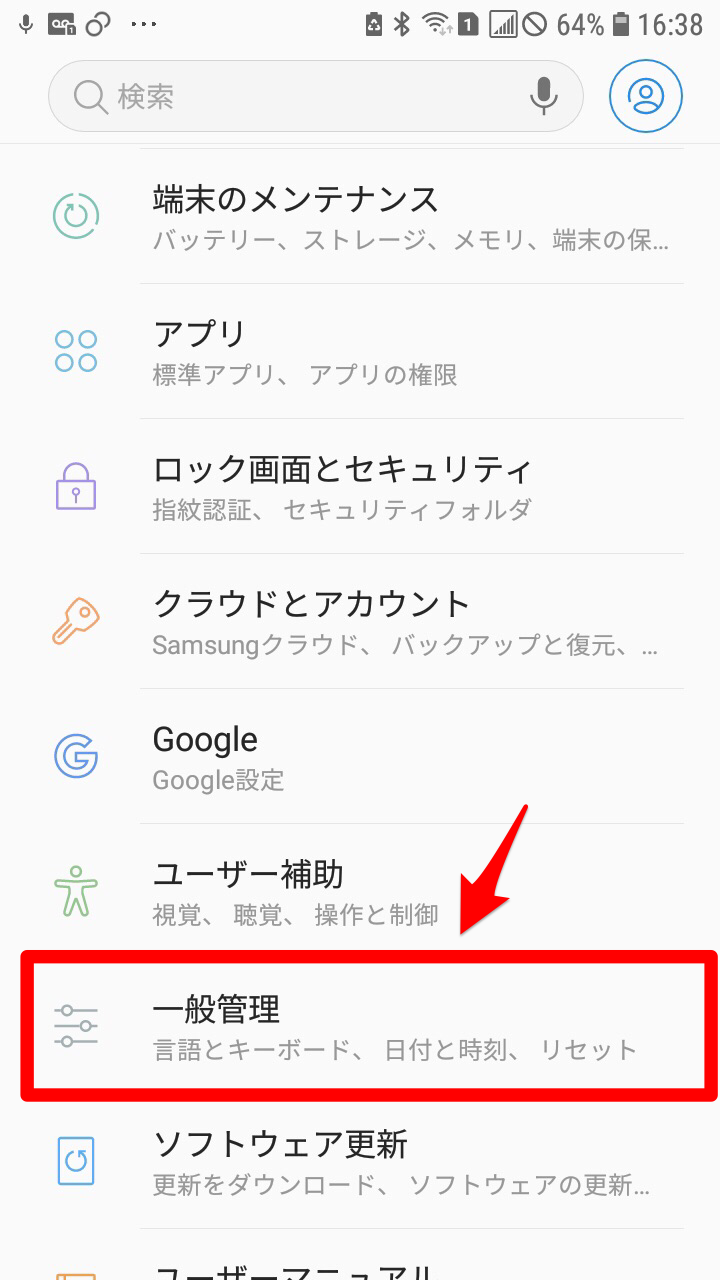
「言語とキーボード」を選択します。
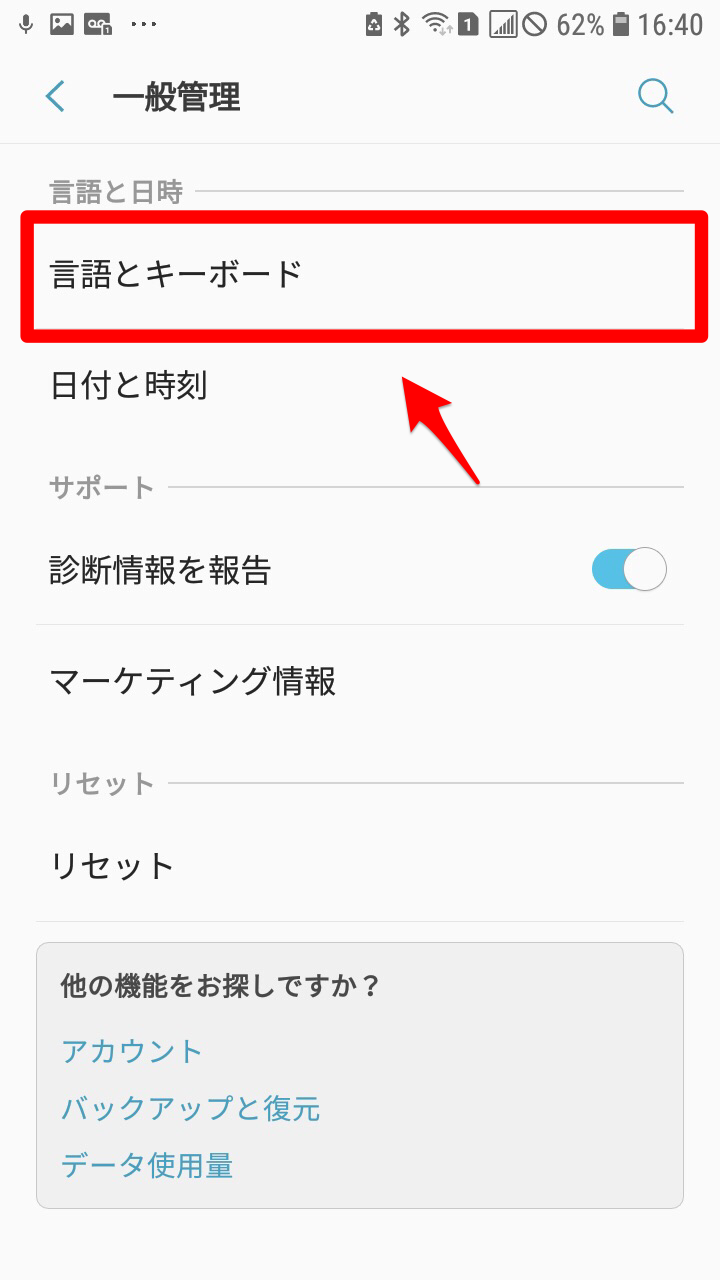
「オンスクリーンキーボード」を選択します。
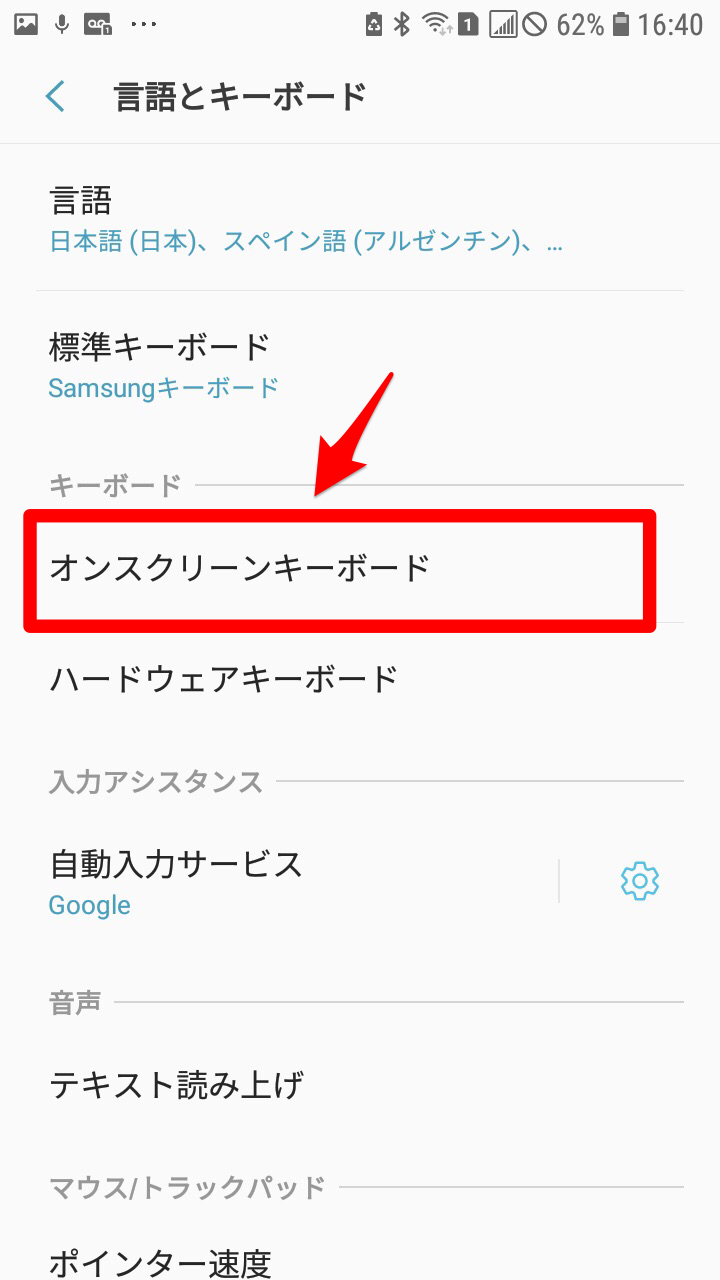
「Samsungキーボード」を選択します。
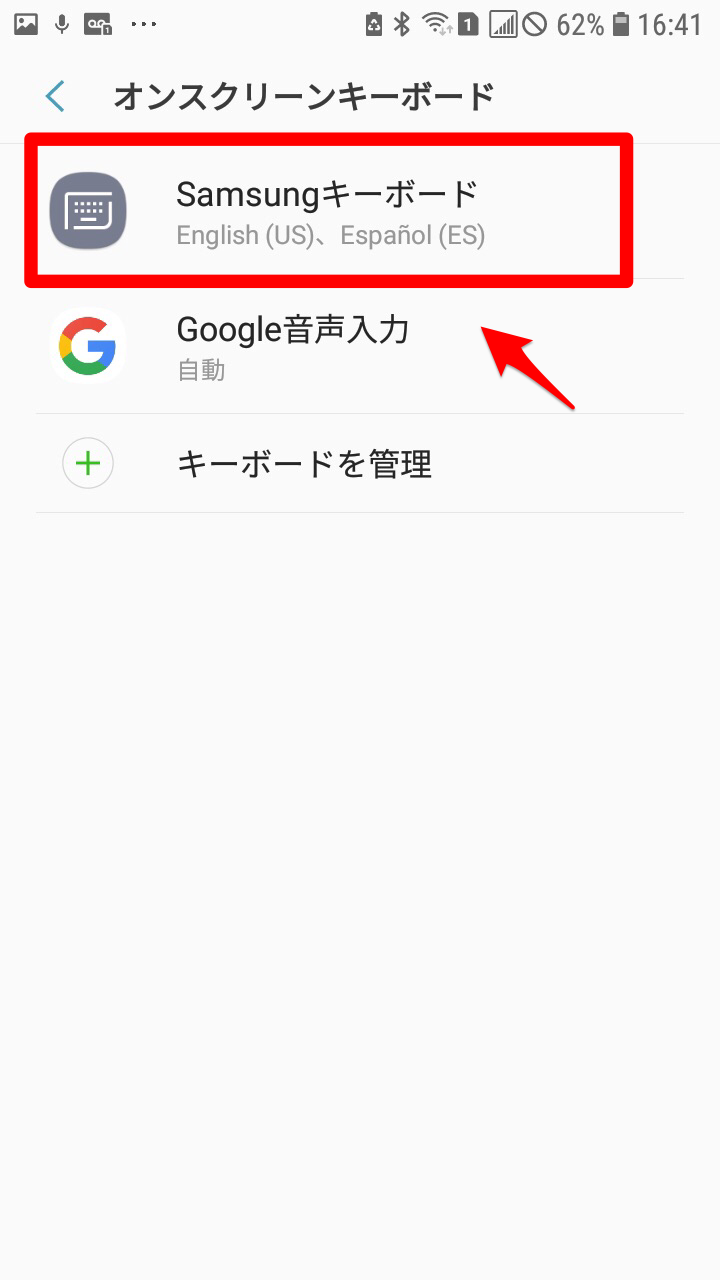
「言語とタイプ」を選択します。
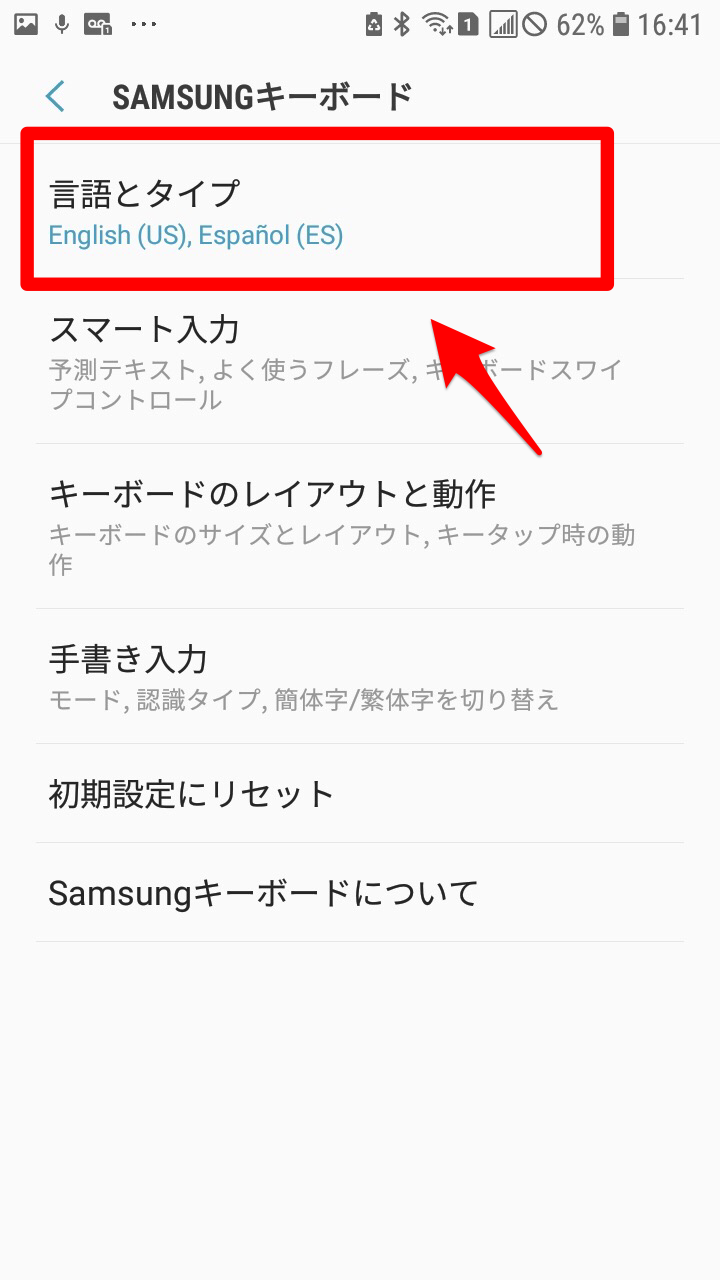
「入力言語を管理」をタップします。
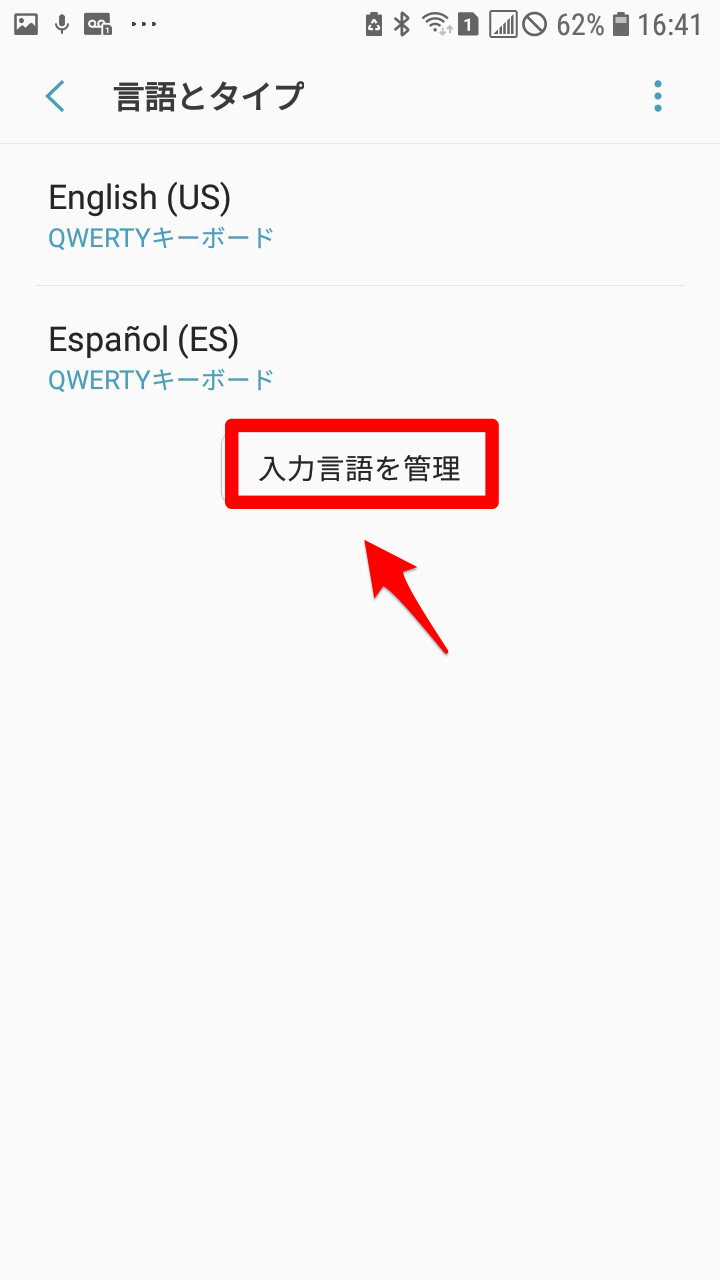
「入力言語を管理」画面上で、「ダウンロード済み言語」にあるハングルで書かれた「韓国語」を「ON」に設定しましょう。
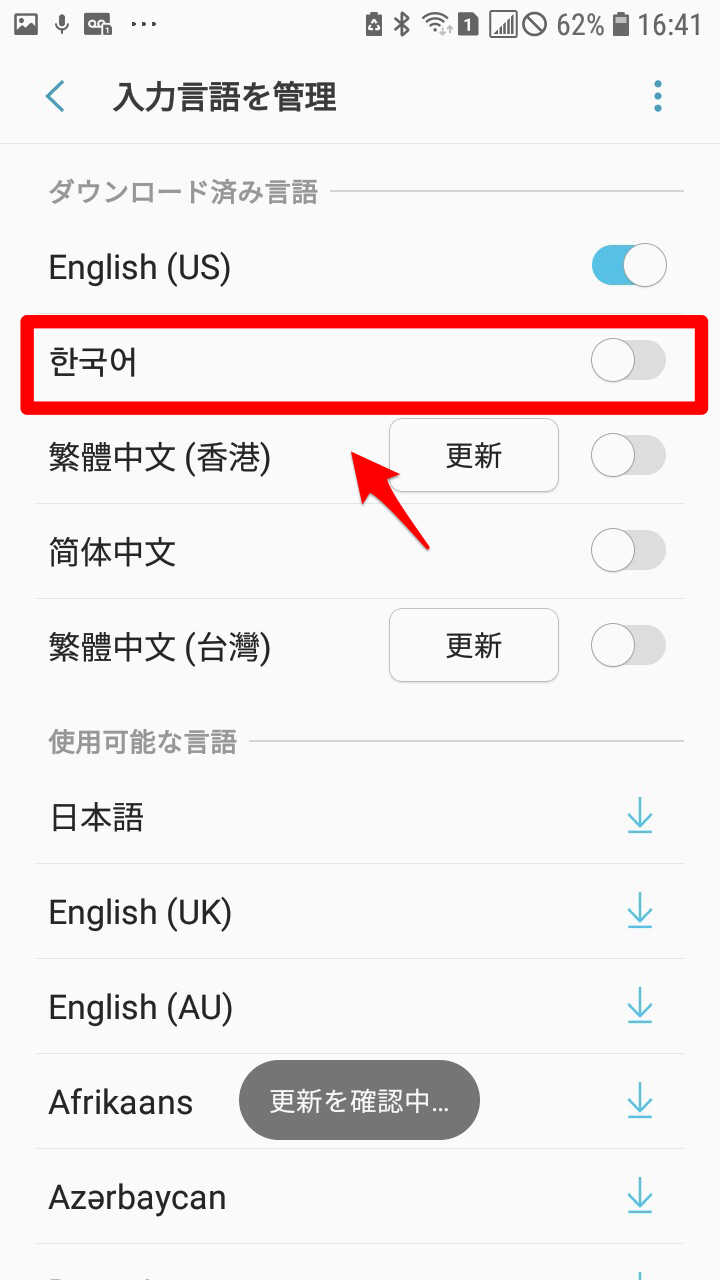
韓国語のキーボードが追加されました。
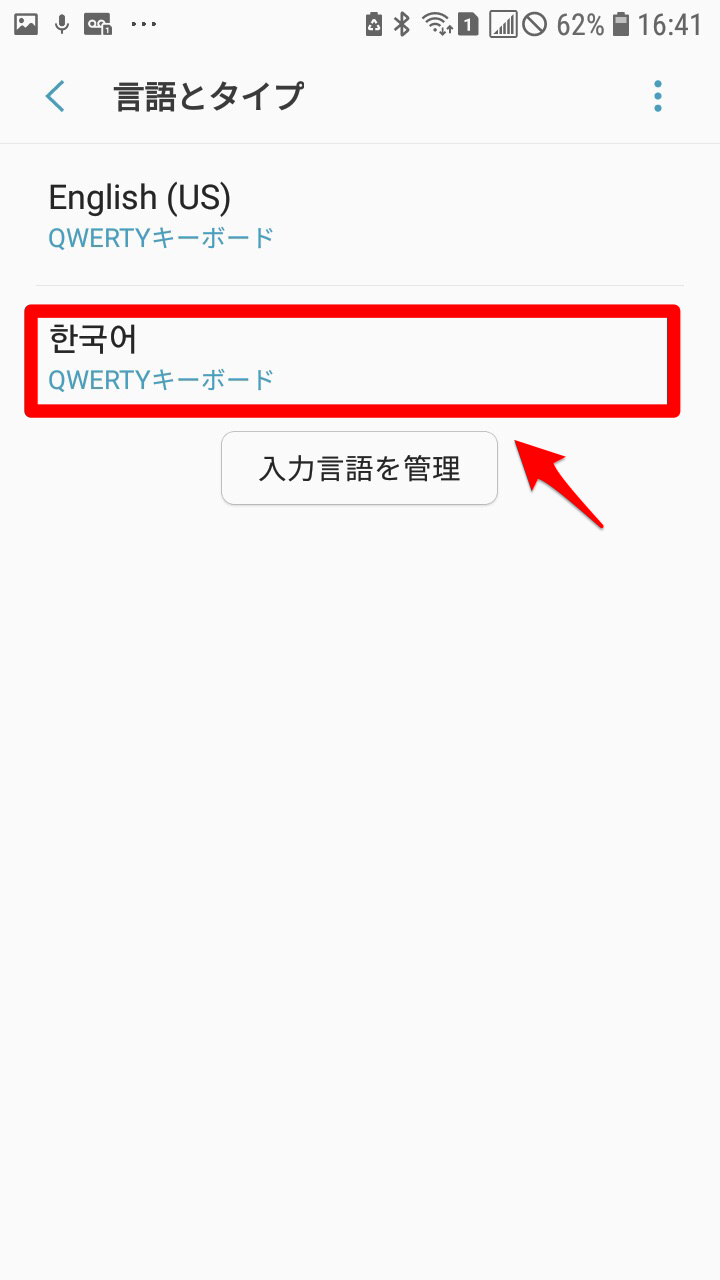
スマホに韓国語が入っていない場合
次に、韓国語のキーボードがプリインストールされていないAndroidスマホでキーボードを韓国語に設定する方法を紹介します。
まずアプリをインストールする必要があります。
ここでは「Gboard」をインストールして作業を進めていきます。下記のリンクにアクセスして「Gboard」アプリをインストールしましょう。
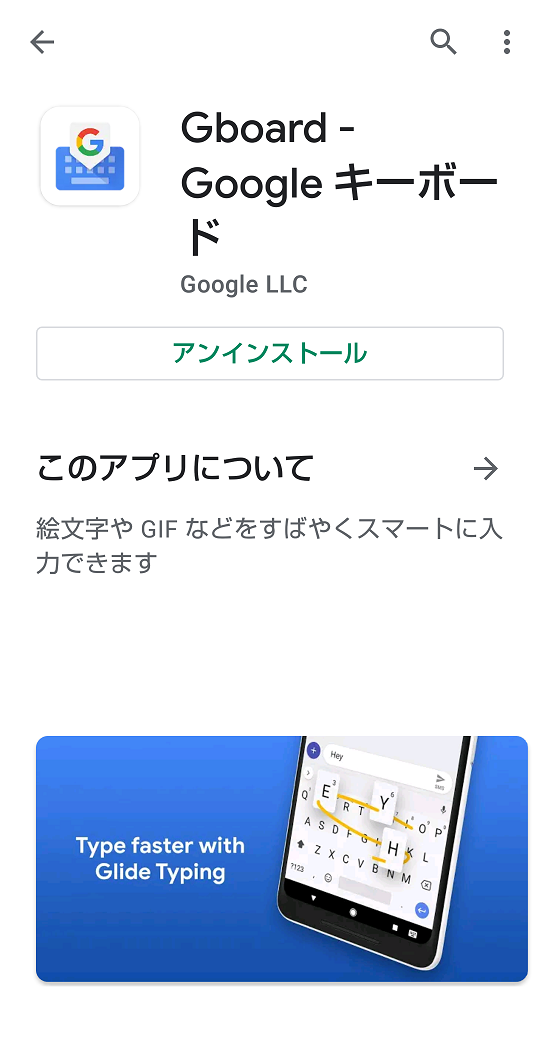
「Gboard」がインストールできたら設定を行って行きます。「設定」アプリを開き「システム」をタップします。
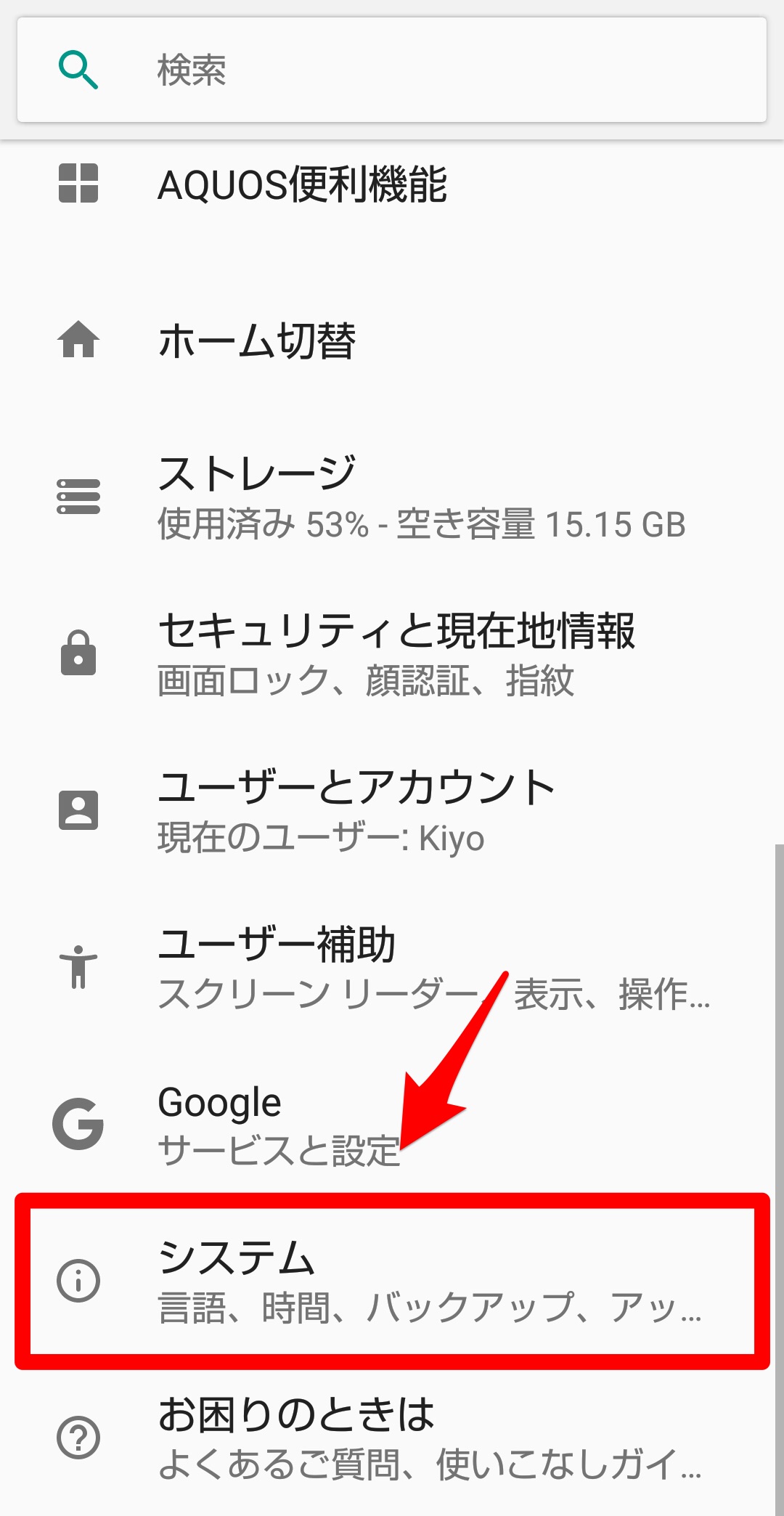
「言語と入力」を選択します。
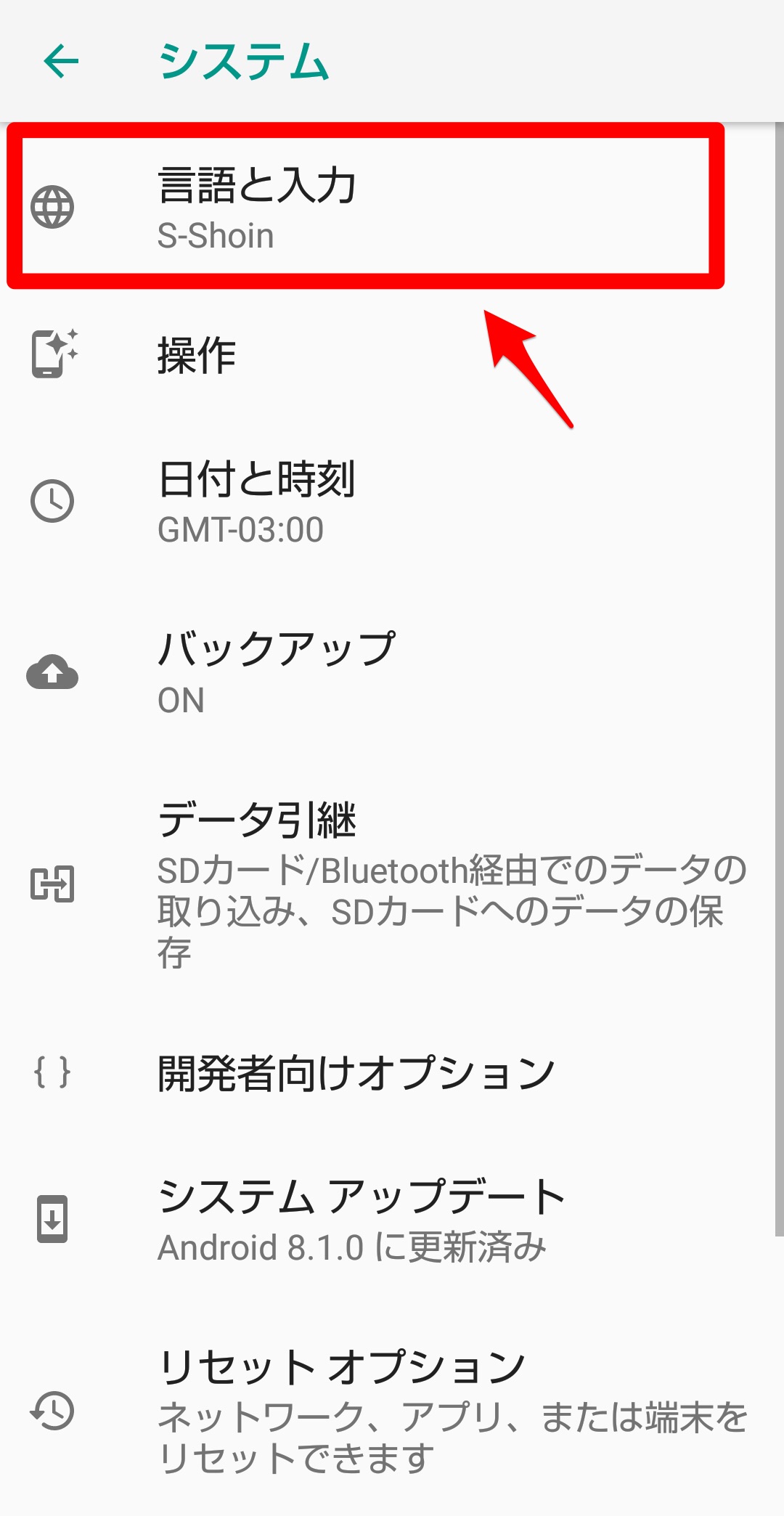
「仮想キーボード」を選択します。
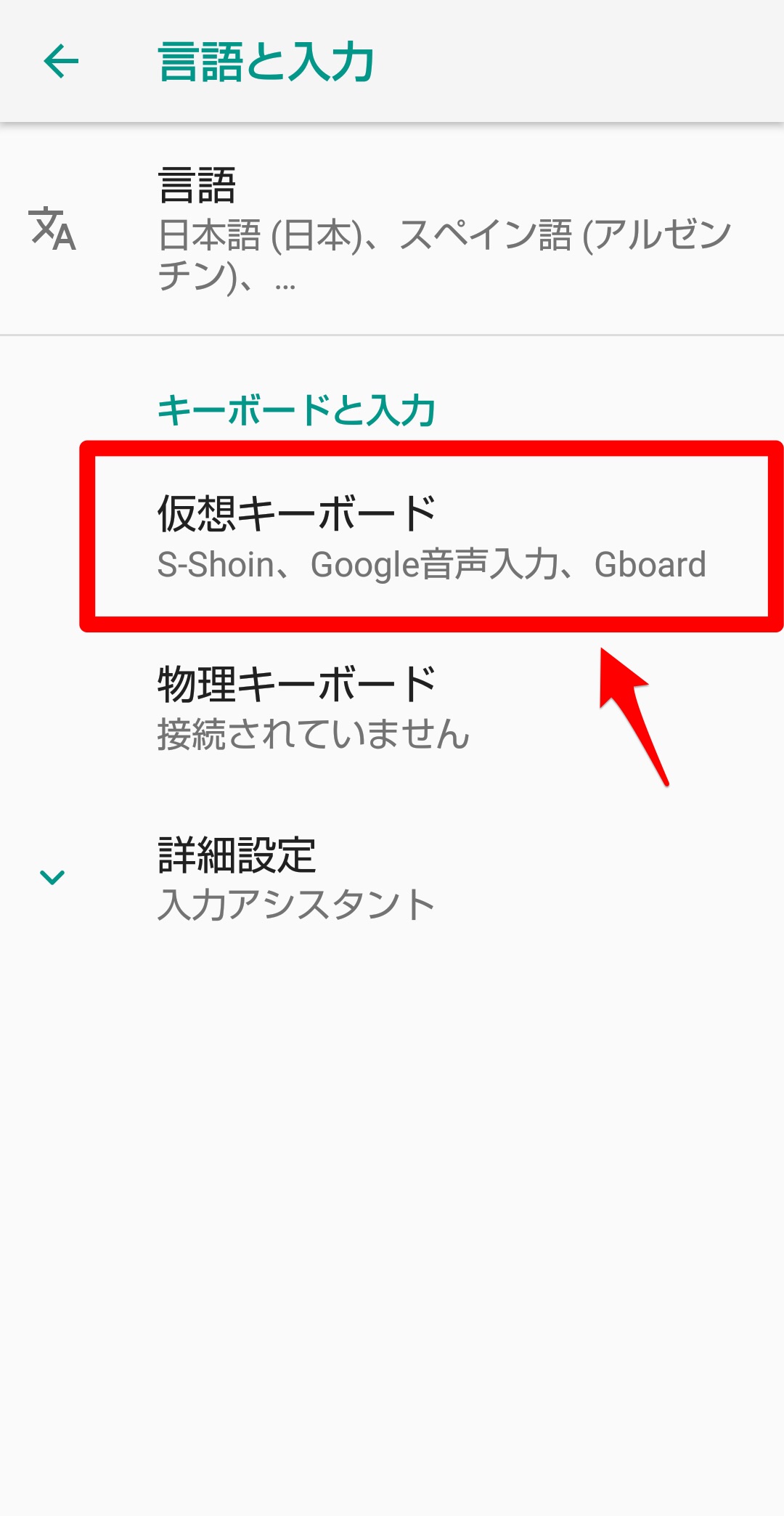
「仮想キーボード」画面で先ほどインストールした「Gboard」を選択します。
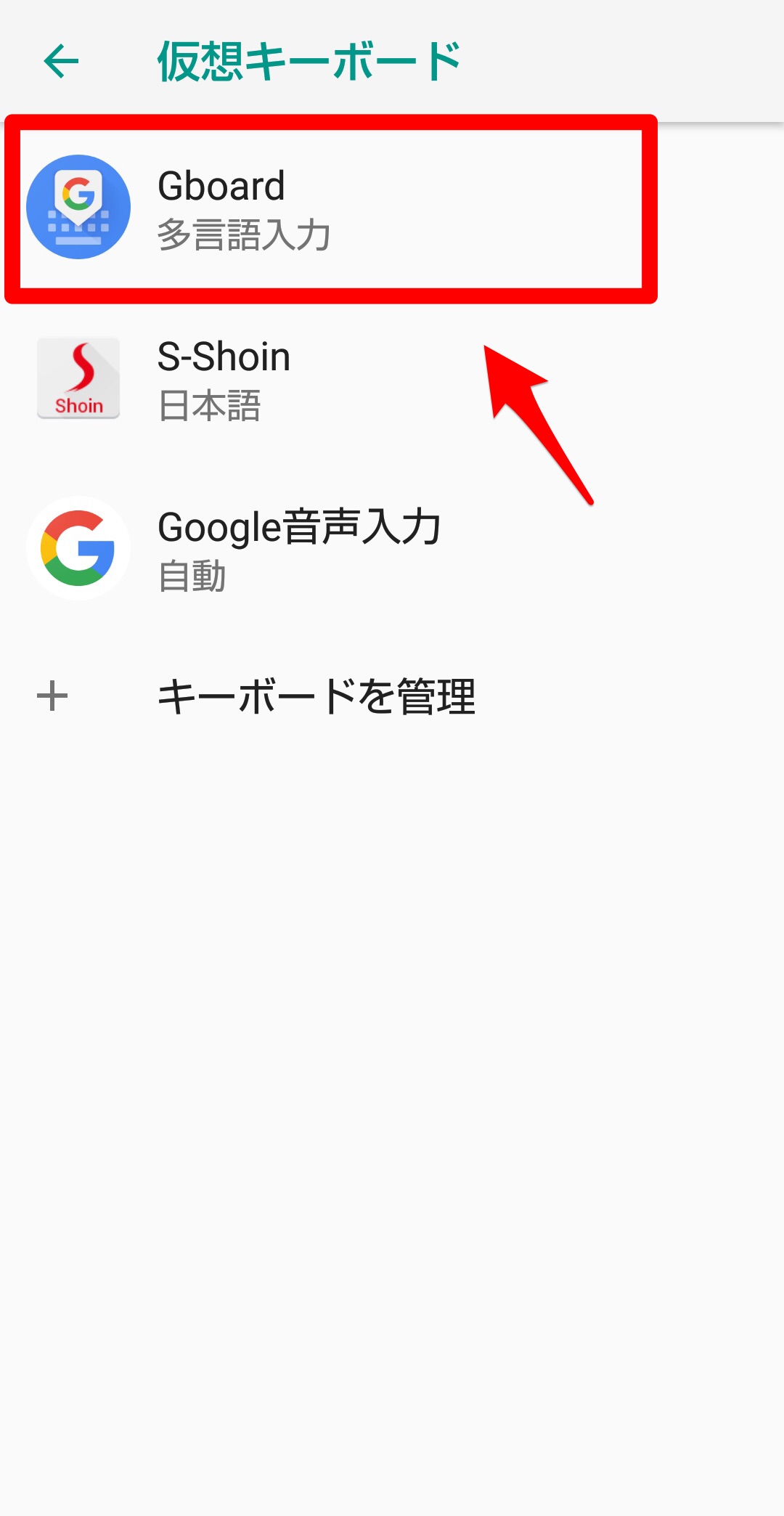
「Gboard」アプリの詳細が表示されるので「言語」を選択します。
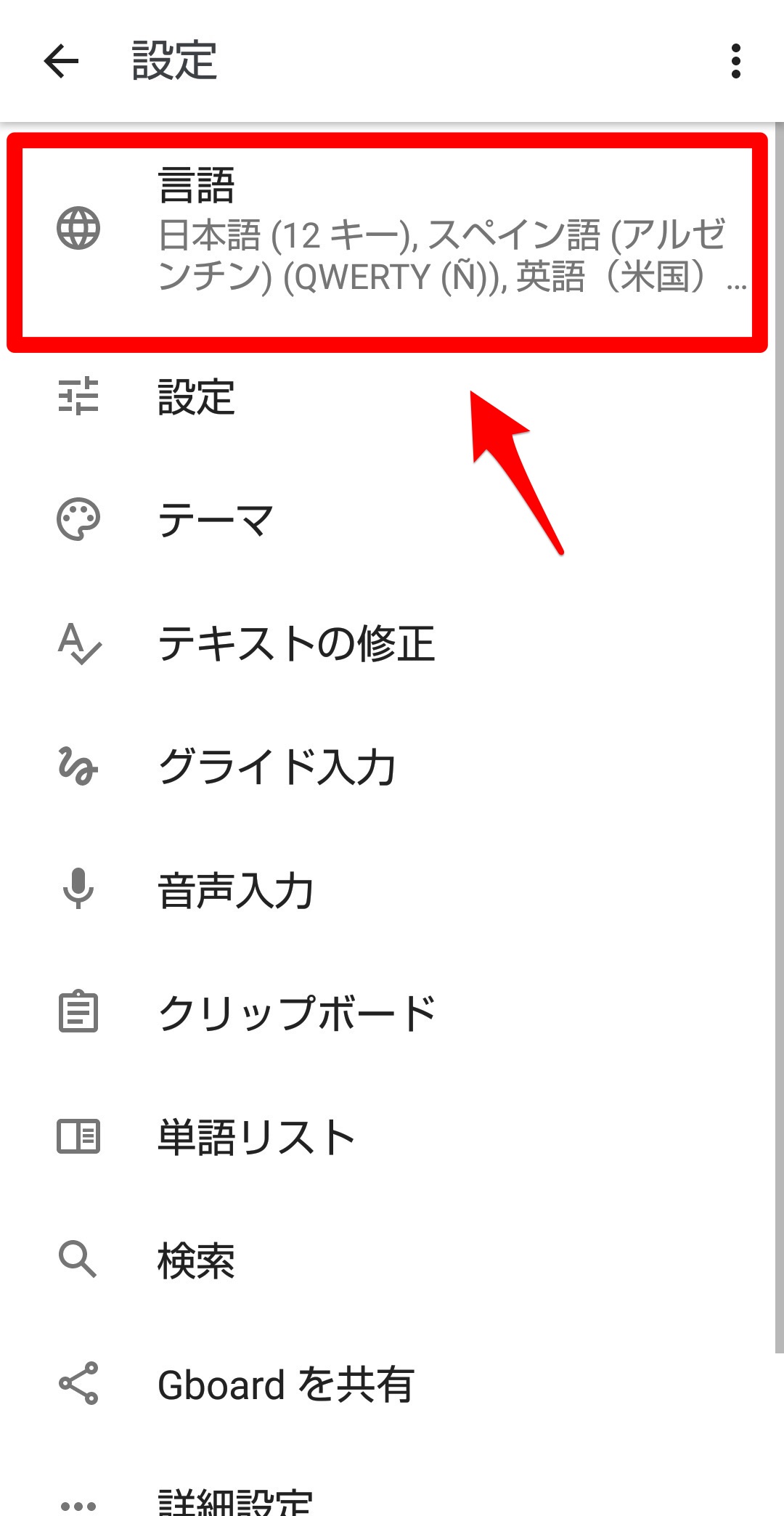
「キーボードを追加」をタップします。
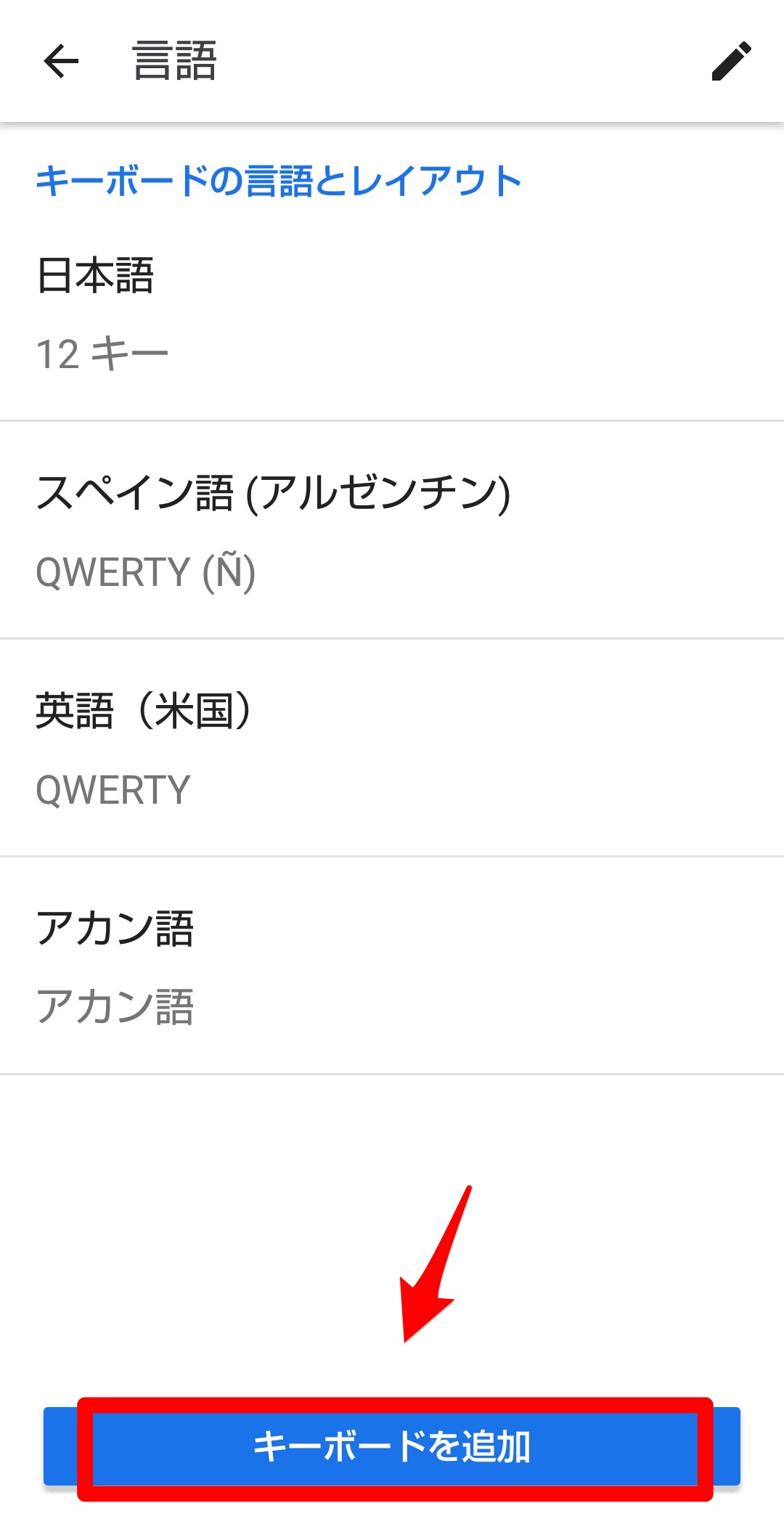
キーボードに使用可能な全ての言語の中から「韓国語」を選択します。
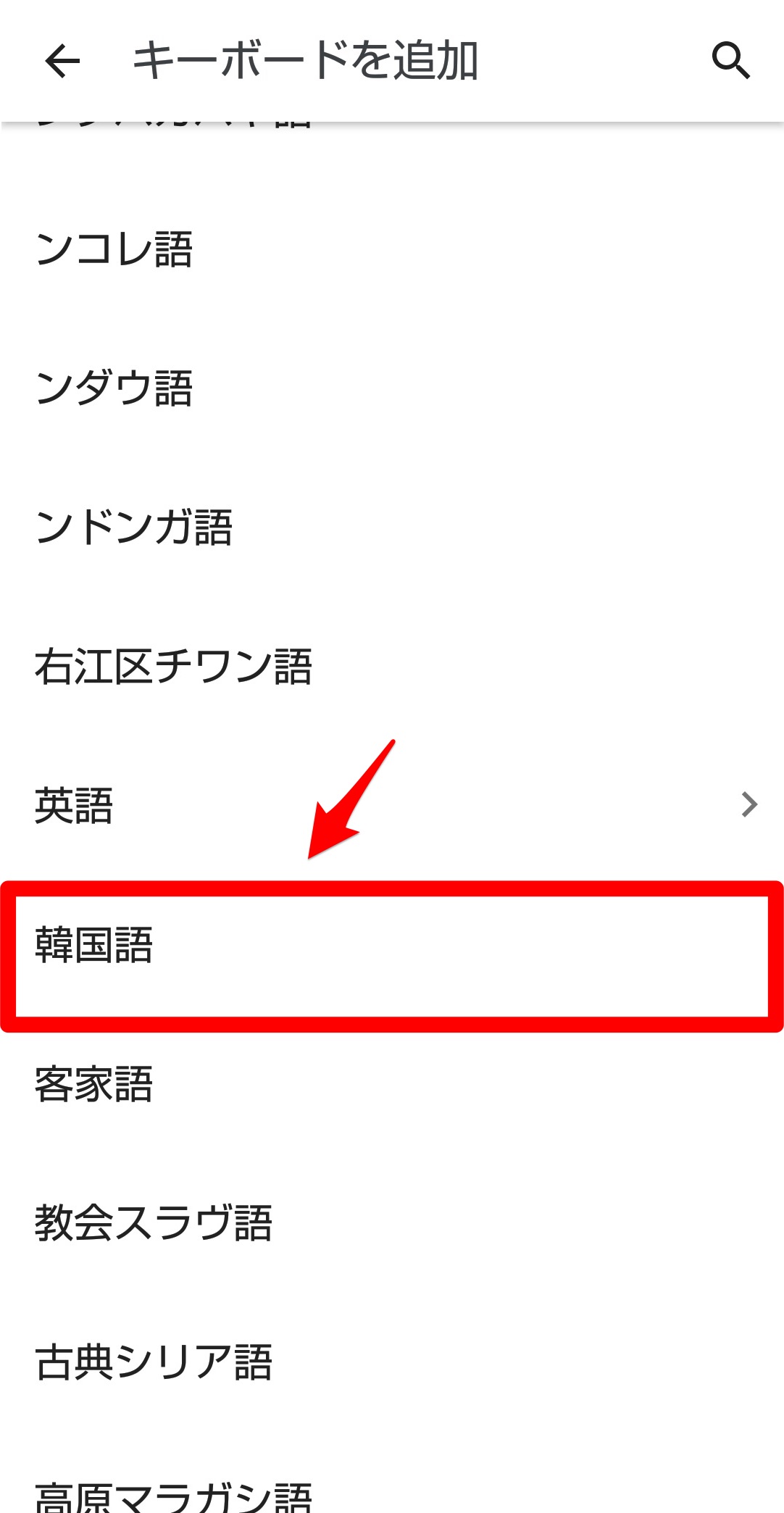
韓国語のキーボードの表示方法を選ぶ画面になります。この記事の後半で説明しますが、ここでは「Bulsik」にチェックを入れ「完了」をタップします。
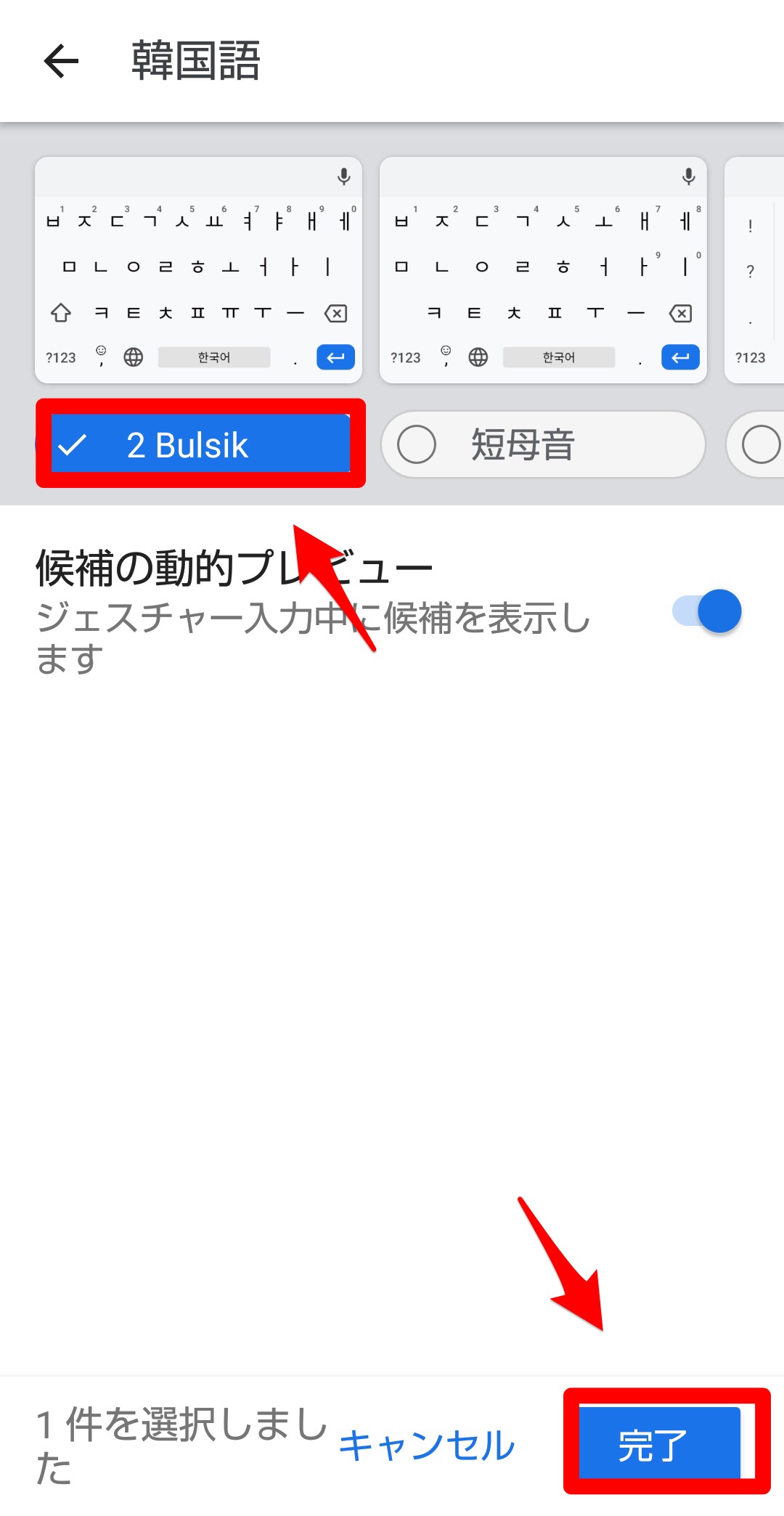
韓国語のキーボードが追加されました。